
- •Лекция 3: Создание сложных примитивов
- •МЛекция 3: Создание сложных примитивов
- •Лекция 4: Редактирование примитивов
- •Лекция 5: Нанесение размеров
- •Лекция 6: Блоки и внешние ссылки
- •Лекция 6: Блоки и внешние ссылки
- •Вставка блока
- •Использование диалогового окна Insert
- •Использование дизайн-центра
- •Работа с атрибутами блоков Создание атрибутов блоков
- •Редактирование атрибутов
- •Лекция 7: Организация чертежа
- •Лекция 8: Создание сборочного чертежа и спецификации
- •Лекция 9: Взаимодействие с другими приложениями
- •Лекция 9: Взаимодействие с другими приложениями
- •Вставка, связывание и внедрение объектов
- •Вставка объектов через буфер обмена
- •Внедрение объектов
- •Первый способ внедрения
- •Второй способ внедрения
- •Третий способ внедрения
- •Связывание объекта
- •Лекция 9: Взаимодействие с другими приложениями
- •Мастер публикации в Web
- •Просмотр чертежей dwf
- •Подключение подложки dwf
- •Настройка подложки dwf
- •Обрезка подложки dwf
- •Вывод рамки
- •Привязка к объектам подложки
- •Ключевые термины
- •Краткие итоги
- •Вопросы
- •Упражнение "Создание и просмотр файла dwf"
- •Лекция 10: Трехмерное моделирование
- •Лекция 11: Выполнение технического проекта
- •Постановка задачи
- •Стадии разработки
- •Заявка на разработку проекта
- •5. Технические требования
- •5.1. Состав проекта
- •5.2. Требования к планировке усадьбы
- •5.3. Конструктивные требования к коттеджу
- •7. Порядок внесений изменений и дополнений
Связывание объекта
При создании нового файла по команде INSERTOBJ нельзя установить связь между объектами в приложении и в AutoCAD. Связь можно установить лишь между существующими объектами в двух уже известных диалоговых окнах.
В первом случае через меню Insert - OLE Object открывается диалоговое окно, "Вставка объекта" показанное на рис. 9.5.
Если Вы показываете "Создать из файла", то открывается диалоговое окно, приведенное на рис. 9.6. Если Вы ставите флажок "Связь", то просто изменяется надпись в группе "Результат" ( рис. 9.8).
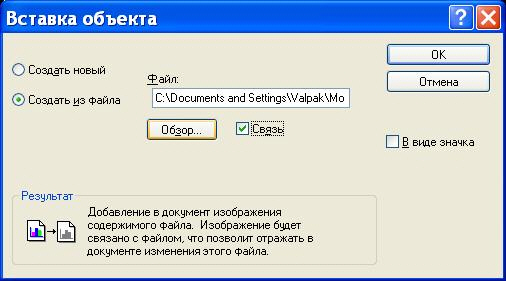
Рис. 9.8. Вставка связанного объекта по команде Insert - OLE Object
Во втором случае мы выполняем команду Edit - Paste Special, диалоговое окно которой показано на рис. 9.7. Здесь нужно активизировать переключатель в положение "Вставить связь". Окно тогда приобретает вид, показанный на рис. 9.9.

Рис. 9.9. Вставка связанного объекта по команде Edit - Paste Special
При открытии чертежа, содержащего связи, на экране появляется запрос на обновление связей. Можно также в любой момент обновить связи в диалоговом окне Links по команде Edit - OLE Links.
Яндекс.ДиректВсе объявления
Лекция 9: Взаимодействие с другими приложениями
A
|
версия для печати
< Лекция 8 || Лекция 9: 123456 || Лекция 10 >
Аннотация: Чертежи AutoCAD могут быть использованы другими приложениями на данном компьютере или переданы через Интернет. С другой стороны, можно импортировать в AutoCAD растровые рисунки, электронные таблицы, файлы, переданные через Интернет. Файлы AutoCAD с расширением DWF могут быть размещены на сервере, в составе Web-страниц. Чтобы приобрести правильные навыки работы с экспортом и импортом файлов AutoCAD, нужно выполнить все упражнения, приведенные в лекции.
Ключевые слова: 3D, ABS, b-spline, CAL, dependency, EDG, face, GUID, hiding, IGS, joint photographic experts group, layer, magenta, Object, paintbrush, RAD, scale factor, tangent, UCS, vectorizer, WCS, x-axis, Zoom, Абсциссой, Базовая точка, вентиль, Габаритные размеры, действительное число, единичный вектор, жизненный цикл проекта, заголовки, извлечение данных, Калькулятор AutoCAD, Лес, маркированный список, натуральный логарифмы, объект, Палитра свойств, Работы, сайт, таблица, узловой, файл, хорда, цели проекта, Чертеж детали, шаблон, экспонента, ярлычок листа
Экспорт и импорт файлов в другие форматы
Экспорт чертежей
Чертеж AutoCAD можно экспортировать в другие форматы по команде File - Export. В диалоговом окне указываются все возможные для экспорта типы файлов ( рис. 9.10).
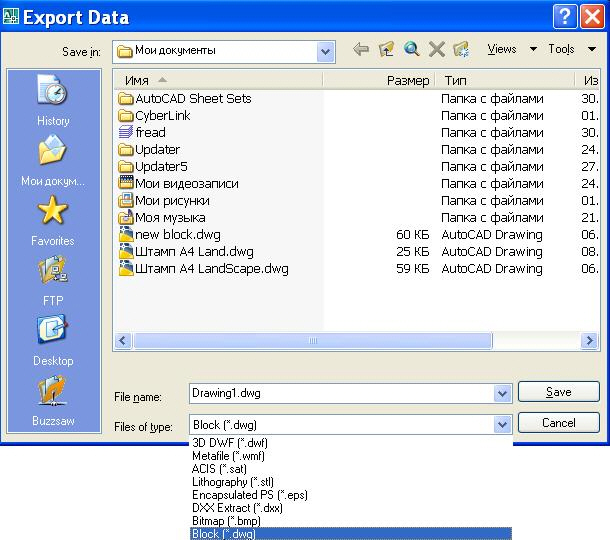
Рис. 9.10. Диалоговое окно команды экспорта файлов
Опишем подробнее типы файлов, которые можно создать в AutoCAD для использования в других приложениях.
Формат |
Описание |
WMF |
Векторный формат изображений, поддерживаемый Windows |
ACIS |
Формат файла чертежа в программах объемного моделирования. Эти файлы сохраняются в текстовом формате ASCII и имеют в AutoCAD расширение .sat |
STL |
Формат, который служит для экспорта только одного объемного объекта, используемого в аппаратуре для стереолитографии (только в AutoCAD) |
BMP |
Растровый формат изображений, поддерживаемый Windows |
EPS |
Формат, пригодный для экспортирования любых объектов. Используется на некоторых принтерах для высококачественной печати текста и изображений |
DXF |
Текстовый формат, пригодный для экспортирования всего чертежа. |
DXB |
Двоичный формат, пригодный для экспортирования всего чертежа. |
DWF |
Формат, предназначенный для помещения чертежа на Web-страницу |
JPG |
Растровый многоцветный формат, используемый в Web |
TIF |
Растровый формат для сканирования высококачественных изображений |
PNG |
Растровый многоцветный формат, обеспечивает полупрозрачность |
Формат документов фирмы Adobe |
Экспорт в формат DXF
Текстовый формат DXF содержит всю информацию о двумерном чертеже. Этот формат поддерживается большинством программ САПР. В нем сохраняется информация не только об объектах, но и о слоях, цвете и типе линий.
Для создания чертежа в формате DXF нужно выбрать команду File - Save As. Можно выбрать формат для версии 2007 или для более ранних версий.
Импорт файлов
Импорт файлов осуществляется через меню Insert. После выбора нужного файла (например, типа WMF) в командной строке будет выведен запрос о точке вставки, масштабе по осям Х и Y, угле поворота - так же, как при вставке блока:
Command: _wmfin
Units: Unitless Conversion: 1.0000
Specify insertion point or [Basepoint/Scale/X/Y/Z/Rotate]:
Enter X scale factor, specify opposite corner, or [Corner/XYZ] <1>:
Enter Y scale factor <use X scale factor>:
Specify rotation angle <0>:
Файл типа WMF будет вставлен в виде блока. После его расчленения он становится обычным редактируемым чертежом DWG-типа.
Экспорт в формат PDF
Формат PDF используется очень широко. Считается удобным пересылать файлы этого формата по e-mail. Общепринята практика перевода в этот формат файлов, предназначенных для цифровой печати в типографиях. Для экспорта чертежей AutoCAD в формат PDF используется команда PLOT и печать в файл с помощью конфигурационного файла печати PC3. Для этого нужно выполнить следующие операции:
Открыть чертеж и запустить команду File - Plot.
В диалоговом окне Plot ( рис. 9.11) в группе Printer/plotter выбрать в поле Name значение DWG to PDF.pc3.

Рис. 9.11. Диалоговое окно Plot
Управление отображением файлов WMF
При экспорте чертежей в метафайлы можно управлять фоном рисунка. Если системная переменная WMFBKGND имеет значение OFF (по умолчанию), то фон файла прозрачный. При просмотре файла фон будет белый. Если системная переменная WMFBKGND имеет значение ON, то файл сохранит фон чертежа AutoCAD. Системная переменная WMFFOREGND управляет цветом линий объектов на переднем плане.
Вставка чертежей в другое приложение
Объекты чертежа можно скопировать в буфер обмена, а затем вставить, например, в офисное приложение: в текстовый редактор, электронные таблицы или в презентацию. Любые фрагменты, которые вы не хотите включать в импорт, нужно переместить на отдельные слои и заморозить.
Чертежи, вставляемые в другие приложения, являются статическими изображениями. Однако часто желательно сделать их динамическими, с возможностью зумирования и панорамирования. Тогда удобно рассматривать все детали чертежа. Для осуществления этого необходимо преобразовать чертеж в формат DWF и вставить его как объект в любую версию Word, Excel или Power Point. Для просмотра чертежа пользователю понадобится программа Autodesk DWF Viewer, которая вызывается из контекстного меню объекта.
Яндекс.ДиректВсе объявления
Лекция 9: Взаимодействие с другими приложениями
A
|
версия для печати
< Лекция 8 || Лекция 9: 123456 || Лекция 10 >
Аннотация: Чертежи AutoCAD могут быть использованы другими приложениями на данном компьютере или переданы через Интернет. С другой стороны, можно импортировать в AutoCAD растровые рисунки, электронные таблицы, файлы, переданные через Интернет. Файлы AutoCAD с расширением DWF могут быть размещены на сервере, в составе Web-страниц. Чтобы приобрести правильные навыки работы с экспортом и импортом файлов AutoCAD, нужно выполнить все упражнения, приведенные в лекции.
Ключевые слова: 3D, ABS, b-spline, CAL, dependency, EDG, face, GUID, hiding, IGS, joint photographic experts group, layer, magenta, Object, paintbrush, RAD, scale factor, tangent, UCS, vectorizer, WCS, x-axis, Zoom, Абсциссой, Базовая точка, вентиль, Габаритные размеры, действительное число, единичный вектор, жизненный цикл проекта, заголовки, извлечение данных, Калькулятор AutoCAD, Лес, маркированный список, натуральный логарифмы, объект, Палитра свойств, Работы, сайт, таблица, узловой, файл, хорда, цели проекта, Чертеж детали, шаблон, экспонента, ярлычок листа
Работа в Интернете
На этапе поиска технического решения Интернет сегодня является основным источником информации. При разработке проекта возможно интегрировать чертеж в сети Интернет. На нужных Web-серверах можно находить документы, фрагменты, блоки и перетаскивать их на свой чертеж. После выполнения чертежей их передают для корректировки, согласования или утверждения заказчиком по факсу или по электронной почте. Часто их просто помещают на сайт на Web-сервер или FTP-сервер. Любой пользователь, имеющий доступ к этим серверам, может загрузить эти чертежи на свой компьютер. Можно также создать PDF-файл и передать его по электронной почте.
Функция eTransmit
Перед отправкой по электронной почте удобно собрать все файлы, относящиеся к данному чертежу, в один пакет. Этот набор можно отправлять затем своим коллегам, заказчикам и пр. При открытом чертеже выполните команду File - eTransmit. В диалоговом окне Create Transmittal (Создание набора для передачи) можно сформировать файл, а затем передать его как вложение электронного сообщения. В файле передачи будет находиться основной чертеж и все связанные с ним файлы ( рис. 9.12).

Рис. 9.12. Создание функции передачи
В примечаниях Notes можно ввести сообщение для получателя. Оно станет телом сообщения по электронной почте и будет частью отчета о передаче.
Задание параметров пакета передачи
Для задания параметров пакета передачи щелкните по кнопке Transmittal Setups. В диалоговом окне Modify Transmittal Setups ( рис. 9.13) нажмите кнопку New или Modify и далее активизируйте диалоговое окно Modify Transmittal Setup ( рис. 9.13).
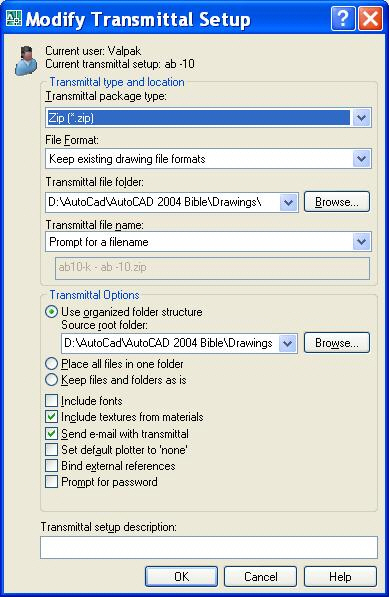
Рис. 9.13. Задание параметров пакета передачи
В первом поле Transmittal package type можно выбрать один тип передачи:
Folder (set of files) (Папка (набор файлов)). Программа создает каталог, в который помещает все подлежащие передаче файлы. Сжатие файлов не производится;
Self-extracting executable (*.exe). Программа создает самораспаковывающийся архивный exe-файл.
Zip (*.zip). Создается архивный zip-файл.
Во втором поле File Format можно указать форматы предыдущих версий AutoCAD. В поле задается место хранения файлов. Если это поле оставить пустым, то файлы передачи будут сохраняться в каталоге открытого чертежа. При передаче набора листов пакет передачи и файл данных набора листов DST помещаются в один и тот же файл. После отправки файл передачи больше не нужен. Поэтому можно поместить его в каталог временных файлов.
При создании файла exe или zip можно задать имя файла или установить в поле одно из следующих значений:
Prompt for a file name (выводить приглашение на имя файла);
Overwrite if necessary (перезаписать при необходимости);
Increment file name if necessary (выполнить приращение имени файла при необходимости).
В группе задания режимов пакета передачи Transmittal Options устанавливаются следующие параметры:
выбрать один из переключателей, задающих структуру каталогов:
Use organized folder structure - использовать организованную структуру каталога;
Place all files in one folder - поместить все файлы в один каталог;
Keep files and folders as is - сохранить структуру файлов и каталогов.
Include fonts - задает добавление шрифтов AutoCAD в паке передачи;
Include textures from materials - включает в пакет файлы текстур;
Send e-mail with transmittal (передать e-mail с пакетом передачи;
Set default plotter to none (отключить плоттер по умолчанию);
Bind external references (связать внешние ссылки);
Prompt for password (Выводить приглашение пароля).
В нижней части окна можно поместить описание пакета передач.
После заполнения всех необходимых полей щелкните на кнопке ОК. Вновь активизируется диалоговое окно Transmittal Setup, в котором можно выбрать именованный набор параметров пакета. После щелчка на кнопке Close активно окно Create Transmittal. На закладке File Tables перечислены файлы, включенные в пакет передачи. В нашем случае присутствует файл acad.fmp (карты отображения, задающие правила замены шрифтов). Здесь же могут быть файлы SHS (скомпилированные шрифты), файлы внешних ссылок и растровых изображений и др.
Пакет передачи не содержит файлы, на которые указывают гиперссылки. Поэтому их следует добавить вручную, нажав кнопку Add File. В заключение следует просмотреть отчет пакета передач, нажав кнопку View Report. В отчет обычно включают инструкции получателю по размещению ассоциированных файлов.
После щелчка по кнопке ОК активизируется почтовая программа, если был установлен флажок Send e-mail. Иначе утилита eTransmittal создает все заданные файлы передачи. На рис. 9.14 показано окно почтовой программы BAT!, которое открылось автоматически после сохранения пакета передачи. Показано содержимое папки, которая помещена в приложение.

Рис. 9.14. Отправка файла из почтовой программы BAT!
Открытие чертежей из Интернета
Тысячи конструкторов во всем мире постоянно повторяют работы друг друга. А было бы хорошо работать совместно всем миром. И это возможно с помощью Интернета. Открыть файл, размещенный в Интернете, можно, запустив команду меню: File - Open - Search the Web. После запуска команды открывается Web-броузер программы AutoCAD ( рис. 9.15). В верхнем поле указывают адрес сайта. В нижнем поле указывают имя файла.
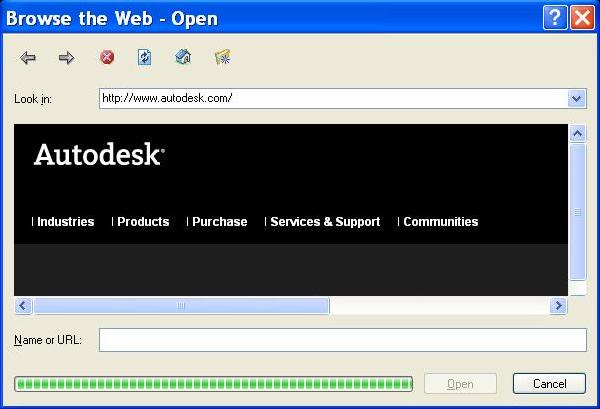

Рис. 9.15. Web-броузер программы AutoCAD
Работа в браузере осуществляется так же, как обычно. Последовательным выбором ссылок мы можем произвести поиск нужной нам информации. На рис. 9.16 показана страница сайта Autodesk.com. Справа приведен список продуктов фирмы Autodesk.
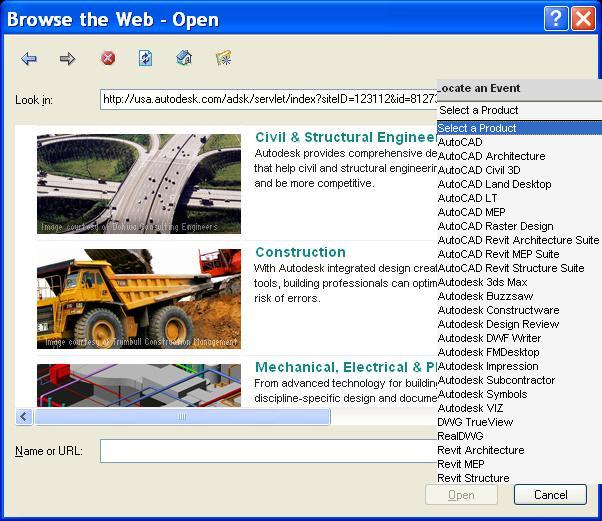
Рис. 9.16. Web-страница сайта Autodesk.com
Яндекс.ДиректВсе объявления
Лекция 9: Взаимодействие с другими приложениями
A
|
версия для печати
< Лекция 8 || Лекция 9: 123456 || Лекция 10 >
Аннотация: Чертежи AutoCAD могут быть использованы другими приложениями на данном компьютере или переданы через Интернет. С другой стороны, можно импортировать в AutoCAD растровые рисунки, электронные таблицы, файлы, переданные через Интернет. Файлы AutoCAD с расширением DWF могут быть размещены на сервере, в составе Web-страниц. Чтобы приобрести правильные навыки работы с экспортом и импортом файлов AutoCAD, нужно выполнить все упражнения, приведенные в лекции.
Ключевые слова: 3D, ABS, b-spline, CAL, dependency, EDG, face, GUID, hiding, IGS, joint photographic experts group, layer, magenta, Object, paintbrush, RAD, scale factor, tangent, UCS, vectorizer, WCS, x-axis, Zoom, Абсциссой, Базовая точка, вентиль, Габаритные размеры, действительное число, единичный вектор, жизненный цикл проекта, заголовки, извлечение данных, Калькулятор AutoCAD, Лес, маркированный список, натуральный логарифмы, объект, Палитра свойств, Работы, сайт, таблица, узловой, файл, хорда, цели проекта, Чертеж детали, шаблон, экспонента, ярлычок листа
Создание гиперссылок на объекты чертежа
Навигация в Интернете основана на гиперссылках. Поэтому на любой объект чертежа можно создать гиперссылку, отослав пользователя к жесткому диску данного компьютера, в локальную сеть или в Интернет. При активизации гиперссылки на компьютере запускается приложение, соответствующее типу файла ссылки. Например, это может быть инструкция по сборке изделия в MS Word.
Чтобы создать гиперссылку, нужно выполнить следующие операции:
Выделить объекты для ссылки.
Запустить команду Insert - Hyperlink (CTRL+K).
В открывшемся диалоговом ( рис. 9.17) окне указать файл на компьютере или Web-страницу в Интернете. Для облегчения поиска адреса ссылки нужно щелкнуть по кнопке File… или Web Page… в правой части окна. По кнопке Target можно задать именованный вид чертежа.
В поле Text to display вверху окна ввести короткое текстовое описание ссылки. Иначе по умолчанию при помещении указателя на гиперссылку в контекстном меню указателя появится адрес файла или URL. Понятный текст более информативен.
Если используется полный адрес файла или нужно связать объект с URL, то надо снять флажок Use relative path for hyperlink (Использовать для гиперссылки относительный маршрут). Относительный маршрут определяет только часть адреса, стоящую после базового адреса. По умолчанию базой является каталог (папка) с текущим файлом чертежа. Поэтому относительные адреса используются тогда. когда файлы гиперссылки расположены в том же каталоге, что и чертеж.

Рис. 9.17. Диалоговое окно установки гиперссылки
В левой части диалогового окна можно выбрать тип создаваемой гиперссылки. При этом изменяется центральная часть окна:
Existing File or Web Page (Существующий файл или Web-страница). Создается ссылка на другой файл или на Web-страницу. Файл может находиться на данном компьютере, в локальной сети или в Интернете. Затем можно выбрать один из трех списков: Recent files (Недавно использованные файлы), Browsed Pages (Просмотренные Web-страницы), Inserted Links (Вставленные гиперссылки).
View of This drawing (Вид этого чертежа). Создается ссылка на именованный вид, камеру или компоновку открытого чертежа. Такая гиперссылка помогает пользователю переходить к детальным видам или к перечням чертежа.
E-mail Address (Адрес электронной почты). При щелчке на этой гиперссылке запускается программа электронной почты, в которой открывается окно создания нового сообщения с заданным адресом.
Чтобы файл ссылки открылся на экране, нужно при видимой пиктограмме гиперссылки щелкнуть по объекту при нажатой клавише CTRL (простой щелчок - это выделение объекта).
Редактирование ссылки производится по той же схеме, что и установка выделить объект, вызвать диалоговое окно Edit Hyperlink командой Insert - Hyperlink произвести в окне изменения, нажать ОК.
Так же производится отмена гиперссылки: выделить объект, вызвать диалоговое окно Edit Hyperlink командой Insert - Hyperlink, нажать кнопку Remove Link.
Публикация чертежей в формате DWF
Формат DWF
Формат DWF (Drawing Web Format) является форматом векторного изображения. Один файл формата DWF может содержать много страниц. В него можно включить произвольное количество чертежей и компоновок. Формат DWF используется для передачи чертежей коллегам, клиентам, заказчикам. Кроме того, в этом формате чертежи могут быть опубликованы на Web-сервере в Интернете. Пользователи могут производить с чертежами формата DWF следующие операции:
зумирование;
панорамирование;
добавление гиперссылок;
печать.
Формат DWF имеет следующие преимущества:
это формат векторной графики. Можно зумировать чертеж без потери качества изображения, чтобы рассмотреть мелкие детали;
файл 2D DWF является обычным набором команд, печатающих двумерный чертеж. Фактические объекты пользователю недоступны. Он не может редактировать чертеж или получать информацию о слоях, координатах точек и пр. Это обеспечивает безопасность и неизменность опубликованного продукта;
при передаче файлы DWF сжимаются, что сокращает время их загрузки;
с помощью утилиты Autodesk DWF Viewer получатель может просматривать чертежи формата DWF без AutoCAD;
чертежи формата DWF можно размещать на Web-сайтах;
в формате 2D DWF реализована поддержка гиперссылок на другие чертежи, данные и файлы;
получатели могут выводить именованные виды файлов 2D DWF. Можно предоставить возможность получателю включать и отключать слои, просматривать свойства блоков и атрибутов, выводить информацию набора листов и пр.
Создание двумерных файлов DWF
Двумерные файлы DWF создаются с помощью команды PUBLISH. По этой команде могут быть выполнены следующие операции:
создание набора чертежей и компоновок, включаемых в файл DWF;
настройка параметров страницы для каждого чертежа;
сохранение списка чертежей или его загрузка.
Другая команда PUBLISHTOWEB создает файлы DWF, рисунки JPEG и PNG для Web-страниц с помощью мастера и шаблонов. Перед использованием команд PUBLISH чертеж должен быть сохранен.
Запустить команду PUBLISH можно несколькими способами:
через меню File - PUBLISH;
щелкнуть по кнопке PUBLISH на панели инструментов Standard;
набрать команду publish в командной строке.
После запуска команды на экране активизируется диалоговое окно Publish ( рис. 9.18), в котором выведены все компоновки и модели открытых чертежей:
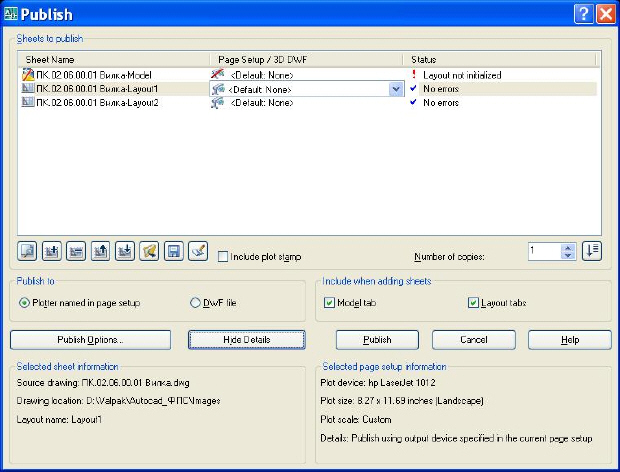
увеличить изображение Рис. 9.18. Диалоговое окно Publish
В первую очередь нужно добавить в набор нужные публикации чертежей и компоновок. Предполагается, что компоновки уже определены, т.е. масштабы и области печати для каждого чертежа заданы. Добавлять в набор любые компоновки и чертежи можно по одному или группой любым известным способом:
перетаскиванием из Проводника Windows;
щелкнуть на кнопке Add Sheets и выбрать чертежи в диалоговом окне Select Drawings;
щелкнуть на кнопке Load Sheet List и выбрать сохраненный набор чертежей.
При добавлении в список чертежей включаются вкладки моделей и компоновок (листов). Можно снять флажок Model tab либо Layout tab. Тогда чертежи, добавляемые в набор, не будут содержать эти вкладки.
Можно сохранить список набора чертежей, чтобы потом его использовать. Для этого щелкните на кнопке Save List и сохраните с расширением .dsd (Drawing Set Description).
После добавления в список чертежей и компоновок его можно редактировать:
изменить имя листа. Щелкнуть два раза по имени или через контекстное меню;
задать параметры страницы. Выделить имя набора и открыть список. Далее выбрать или импортировать набор параметров страницы;
изменить последовательность чертежей с помощью кнопок со стрелками;
удалить чертеж - выделить строку и щелкнуть по кнопке Remove Sheets.
После создания списка нужно сообщить программе, что с ним нужно делать. В группе Publish to вы можете выбрать один из двух вариантов:
Plotters named in page setups (Плоттеры, указанные в наборах параметров страниц). Таким образом выполняется пакетная печать всех компоновок, указанных в списке. Каждый чертеж печатается плоттером, указанным в наборе параметров страницы чертежа;
DWF file - при этом будут созданы файлы DWF для просмотра чертежей пользователями. По умолчанию имя файла совпадает с именем чертежа, а расширение заменяется на .dwf. Файл DWF создается в том же каталоге, в котором находится основной чертеж.
При щелчке по кнопке Publish Options на экране появляется одноименное диалоговое окно ( рис. 9.19), в котором можно задать параметры файла DWF.
В окне можно установить следующие параметры публикации файла DWF:
задать адрес файла;
задать тип файла - однолистовый или многолистовый;
задать имя файла или задать вывод приглашения о задании имени;
создать пароль;
добавить в файл информацию о слоях. Получатель тогда может включать и отключать слои;
добавить в файл информацию о блоках, включая файл шаблона, необходимый для извлечения атрибутов;
если публикуется набор листов, то добавить набор листов и параметры листов;
добавить перечисление иерархической структуры ссылок и включить материалы (только для 3D файлов).
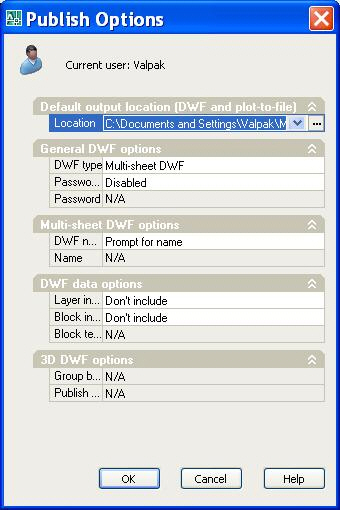
Рис. 9.19. Установка параметров публикации
После установки параметров создайте DWF-файл щелчком по кнопке Publish.
Яндекс.ДиректВсе объявления
